A beírt termékkulcs nem használható a Windows aktiválására
Ha a következő üzenetet kapja, amikor megpróbálja aktiválni a Windowst(Windows) , akkor a beírt termékkulcs nem használható a Windows aktiválására ezen a számítógépen; akkor ez a bejegyzés segít megoldani ezt:
A beírt termékkulcs nem használható a Windows aktiválására
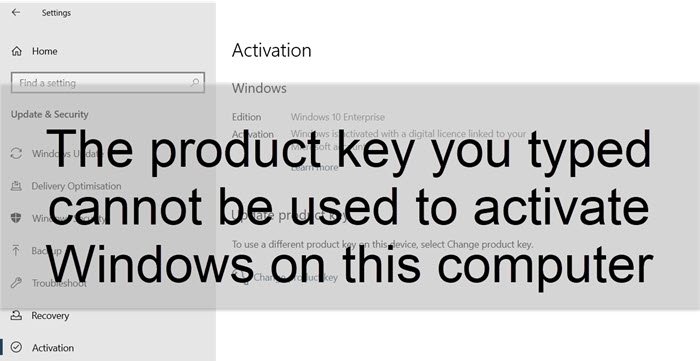
Mielőtt elkezdené, az első dolog, amit meg kell győződnie arról, hogy a kulcsokat valódi eladótól vagy forrástól szerezte be. Ha a kulcsot egy online oldal adta, mert olcsóbb volt, akkor valószínűleg lejárt a kulcsa, általában a MAK vagy KMS kulcsok esetében. Ha ez a helyzet, akkor be kell szereznie a Windows Keys -t , és a legjobb hely a Microsoft Store áruházból(Microsoft Store) lenne .
Ha biztos benne, hogy a kulcsok eredetiek, kövesse az alábbi javaslatokat:
1] Ellenőrizze(Check) , hogy a megfelelő kulcsot használja-e
Ellenőrizze a Windows(Windows) kulcsát ( Retail/OEM /Volume/etc .) . Lehetséges, hogy rosszul írta be, és ez okozta a hibát.
2] Ellenőrizze(Check) , hogy a kulcs az adott Windows -kiadáshoz való-e
Ha telepítette a Windows 10 Pro rendszert , de Windows 10 Home kulcsokat használ, akkor ez nem fog működni. Ha azonban a Windows 10 Pro kulcsot használja a Windows 10 Home rendszeren , akkor az egyszerűen frissíteni fog, és nincs visszaút. El kell távolítania a kulcsot, majd újra meg kell próbálnia.
3] Futtassa a Windows aktiválási(Run Windows Activation) hibaelhárítót
A Windows 10 (Windows 10) beállításaiban(Settings) érhető el . Lépjen(Navigate) a Frissítés(Update) és Security > Activation , és keresse meg a hibaelhárítót . Kattintson(Click) a futtatáshoz, és várja meg az eredményeket. Ha a számítógépnek problémái vannak a Microsoft Serverhez(Microsoft Server) való csatlakozással , és a kulcsok rendben vannak, aktiválnia kell a Windows - példányt. Ez a bejegyzés segíthet a Windows aktiválási állapotainak további hibaelhárításában(troubleshoot the Windows Activation States) .
4] Lehetséges, hogy a kulcs(Key) már használatban van
Ha ugyanazt a kulcsot egy másik számítógépen szeretné használni, először az adott gépen kell deaktiválnia a Windows kulcsot . (Windows Key)Miközben teljes útmutatóval rendelkezünk arról, hogyan(complete guide on how) teheti ezt meg, a slmgr.vbsMicrosoft parancssori licenceszközét kell használnia.
slmgr.vbs /dlv all slmgr /upk <Activation ID>
Azonban más hibaüzenetet kell kapnia a már használatban lévő kulcsoknál, amely egyértelműen jelzi, hogy a kulcs használatban van-e. De egy próbát megér, ha tudja, hogy a kulcs már használatban van.
Remélem, hogy a bejegyzés könnyen követhető volt, és sikerült megoldani a problémát a Windows 10 aktiváló kulcsaival.
Related posts
A Windows 10 Enterprise Edition aktiválása
Javítsa ki a 0xc004f075 Windows frissítési vagy aktiválási hibakódot
0xc0ea000a hiba, a Windows 10 nem aktiválható hardverváltás után
0xC004C003, Az aktiválószerver megállapította, hogy a termékkulcs blokkolva van
0xC004C008, Az aktiválószerver megállapította, hogy a termékkulcs nem használható
A megadott termékkulcs nem működött, 0xc0020036 hiba
Javítsa ki a Windows Server 0xc004f069 aktiválási hibáját
A kulcskezelési szolgáltatás által jelentett szám nem elegendő – 0xC004F038
Sajnáljuk, átmeneti szerverproblémáink vannak – Office 365-alkalmazások
Az aktiválatlan Windows 11/10 használatának hátrányai és korlátai
Javítsa ki az Office 0xc004c060 aktiválási hibát
Hogyan változtassuk meg a témát aktiválás nélkül a Windows 11/10 rendszerben
A szoftverlicencelési szolgáltatás arról számolt be, hogy a termékkulcs nem érhető el
A Windowsnak szüksége van a jelenlegi hitelesítő adatokkal kapcsolatos hibára a Windows 11/10 rendszeren
Javítsa ki a 0x8007007B Windows 10 aktiválási hibakódot
Aktiválási hibakód: 0xC004F009, A türelmi időszak lejárt
Javítsa ki a 0x80070422 számú aktiválási hibát Windows 11/10 rendszeren
A megadott termékkulcs nem működött, 0xC004F050 hiba
Microsoft Office termékkulcs telepítési hiba 0x80070005
Keresse meg a Windows termékkulcsot a Parancssor vagy a PowerShell segítségével
